Cómo arreglar las citas de Facebook no funciona
Publicado: 2021-03-05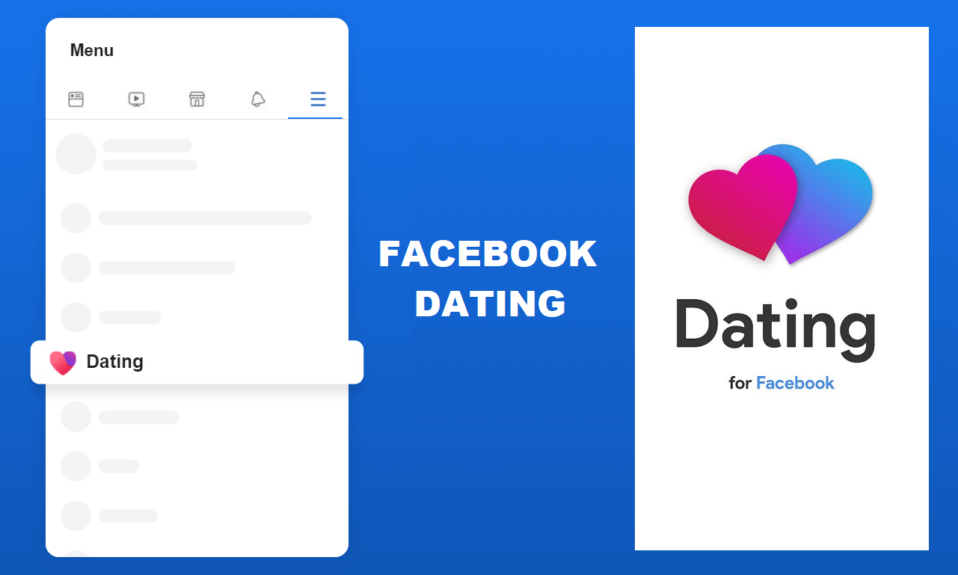
En 2021, las aplicaciones de citas en línea están de moda con el lanzamiento de una nueva aplicación cada semana. Cada uno de ellos tiene su propio encanto o truco para atraer a una base de usuarios leales. Facebook, la empresa de redes sociales y redes, que comenzó como un sitio que mostraba imágenes de dos personas y pedía a sus usuarios que eligieran a la 'más sexy', no rehuyó reclamar su parte de este pastel y se metió en los 3 mil millones de dólares Fechado industria. Comenzaron su propio servicio de citas, convenientemente llamado Facebook Dating, en septiembre de 2018. Este servicio solo para dispositivos móviles se lanzó por primera vez en Colombia y luego se expandió gradualmente en Canadá y Tailandia en octubre siguiente con planes para un lanzamiento en otros 14 países. Facebook Dating hizo una gran entrada en Europa en 2020 y se lanzó parcialmente en los Estados Unidos en 2019.
Gracias a la función de citas integrada en la aplicación principal de Facebook, cuenta con una base de usuarios masiva. Por ejemplo, en los Estados Unidos, Facebook tiene una base de usuarios total de 229 millones y una estimación de 32,72 millones de personas ya utilizan su función de citas. A pesar de su enorme base de usuarios y el respaldo del último gigante tecnológico, Facebook Dating tiene su propia parte de problemas informados. Puede ser que sus aplicaciones se bloqueen con frecuencia o que los usuarios no puedan encontrar la función de citas por completo. En este artículo, hemos enumerado todas las posibles razones por las que Facebook Dating no funciona en su dispositivo junto con las correcciones asociadas.
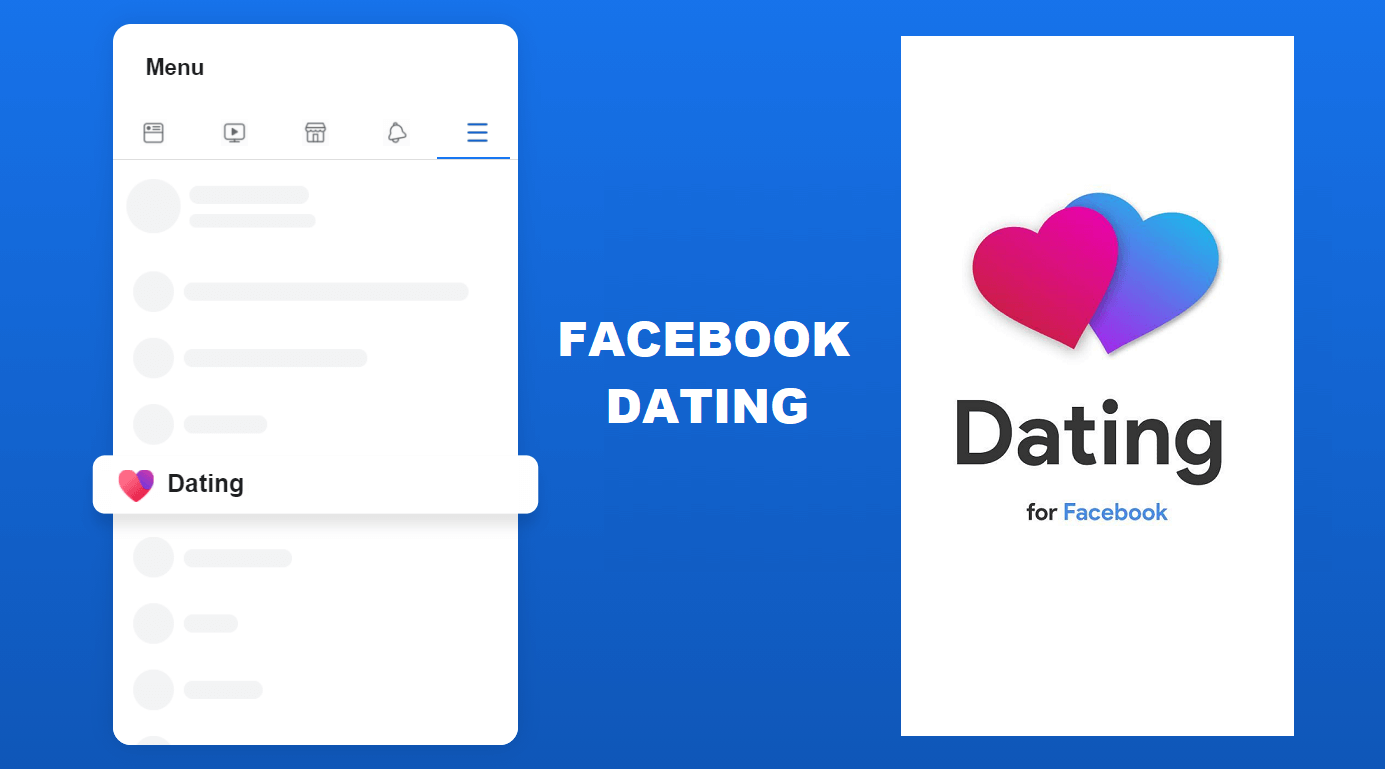
Contenido
- Arreglar las citas de Facebook no funciona
- ¿Cómo habilitar las citas en Facebook?
- ¿Por qué no funciona Facebook Dating y cómo solucionarlo?
- Solución 1: verifique su conexión de red
- Solución 2: actualice la aplicación de Facebook
- Solución 3: active los servicios de ubicación
- Solución 4: reiniciar la aplicación de Facebook
- Solución 5: reinicie su dispositivo
- Solución 6: Facebook Dating aún no está disponible en su ubicación
- Solución 7: no puedes usar Facebook Dating
- Solución 8: ENCIENDA la notificación de la aplicación de Facebook
- Solución 9: Borrar caché de la aplicación de Facebook
- Solución 10: compruebe si Facebook está inactivo
- Solución 11: desinstale y luego vuelva a instalar la aplicación de Facebook
Arreglar las citas de Facebook no funciona
¿Cómo habilitar las citas en Facebook?
A partir de 2021, las citas de Facebook están disponibles en países seleccionados en dispositivos iOS y Android. Habilitar y acceder a este servicio es relativamente fácil ya que solo necesitas una cuenta de Facebook. Siga estos pasos para habilitar el servicio de citas de Facebook:
1. Abra la aplicación de Facebook y toque el menú Hamburguesa presente en la esquina superior derecha de su feed social.
2. Desplácese y toque 'Citas' . Siga las instrucciones en pantalla para continuar.
3. Después de seguir las instrucciones de configuración, se le pedirá que comparta su ubicación y seleccione una foto . Facebook generará automáticamente su perfil utilizando la información de su cuenta.
4. Personaliza tu perfil agregando más información, fotos o publicaciones.
5. Toque 'Listo' una vez que esté satisfecho.
¿Por qué no funciona Facebook Dating y cómo solucionarlo?
Si ya lo ha habilitado, hay algunas razones diferentes por las que Facebook Dating no funciona correctamente, la lista incluye:
- Falta de una conexión a Internet estable y fuerte
- La versión actual de la aplicación tiene algunos errores inherentes y necesita actualización.
- Los servidores de Facebook pueden estar caídos.
- Las notificaciones están siendo bloqueadas en su dispositivo.
- Los datos de caché de su dispositivo móvil están dañados y, por lo tanto, la aplicación sigue fallando.
- El servicio de citas aún no está disponible en su área.
- No se le permite acceder al servicio de citas debido a restricciones de edad.
Estas razones se pueden clasificar en tres categorías diferentes:
- En primer lugar, cuando las citas de Facebook no funcionan después de habilitarlo.
- A continuación, la aplicación de Facebook en sí no funciona correctamente.
- por último, no puede acceder a la función Citas en su aplicación.
A continuación se enumeran soluciones fáciles que puede realizar una por una hasta que se resuelva el problema.
Solución 1: verifique su conexión de red
Esto es obvio, pero los usuarios aún subestiman la importancia de una conexión a Internet fluida y estable. Puede descartar fácilmente esta posibilidad comprobando dos veces la velocidad y la potencia de su conexión ( Prueba de velocidad de Ookla ). Si no puede conectarse a Internet, solucione el problema de la red Wi-Fi usted mismo o comuníquese con su ISP. Si tiene un plan de datos móviles activo, reiniciar su teléfono es un excelente primer paso.
Solución 2: actualice la aplicación de Facebook
Mantener una aplicación actualizada es importante para acceder a funciones nuevas y mejoradas. Más importante aún, las actualizaciones pueden corregir errores que pueden causar que una aplicación se bloquee con frecuencia. Por lo general, también solucionan cualquier problema de seguridad que pueda estar obstaculizando una aplicación y evitando que funcione sin problemas. Por lo tanto, usar la versión más reciente posible de una aplicación es imprescindible para obtener la mejor experiencia general.
Para verificar si la aplicación está actualizada en Android, siga el proceso mencionado a continuación:
1. Abra la aplicación Google Play Store en su dispositivo móvil.
2. Toque el botón Menú o el ícono del menú Hamburguesa , generalmente ubicado en la parte superior izquierda.
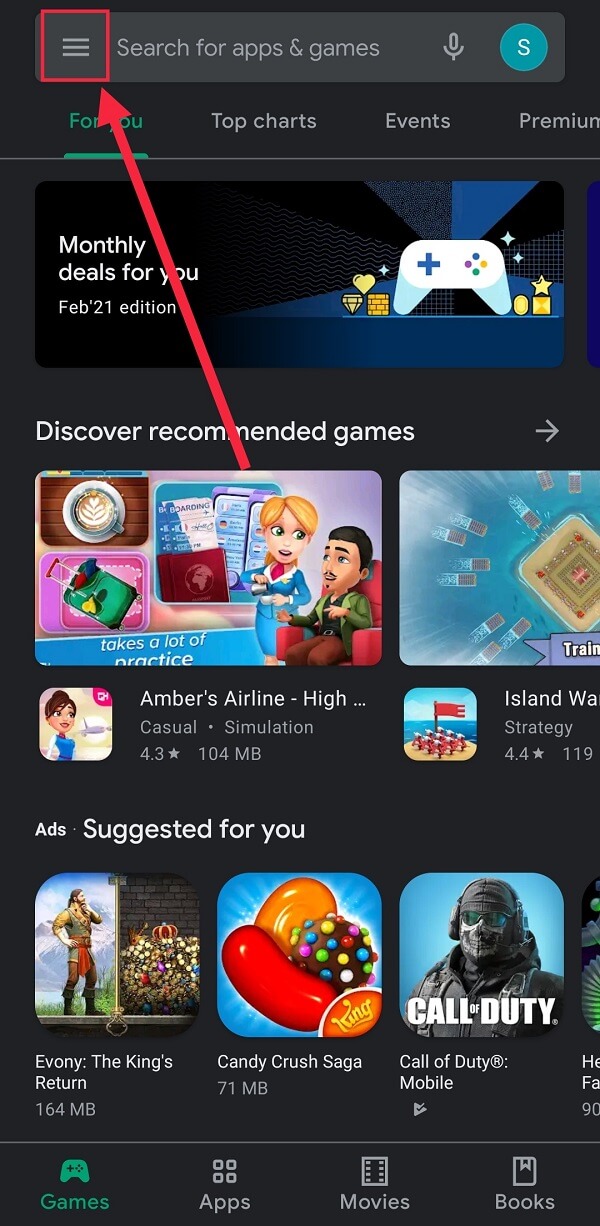
3. Seleccione la opción 'Mis aplicaciones y juegos' .
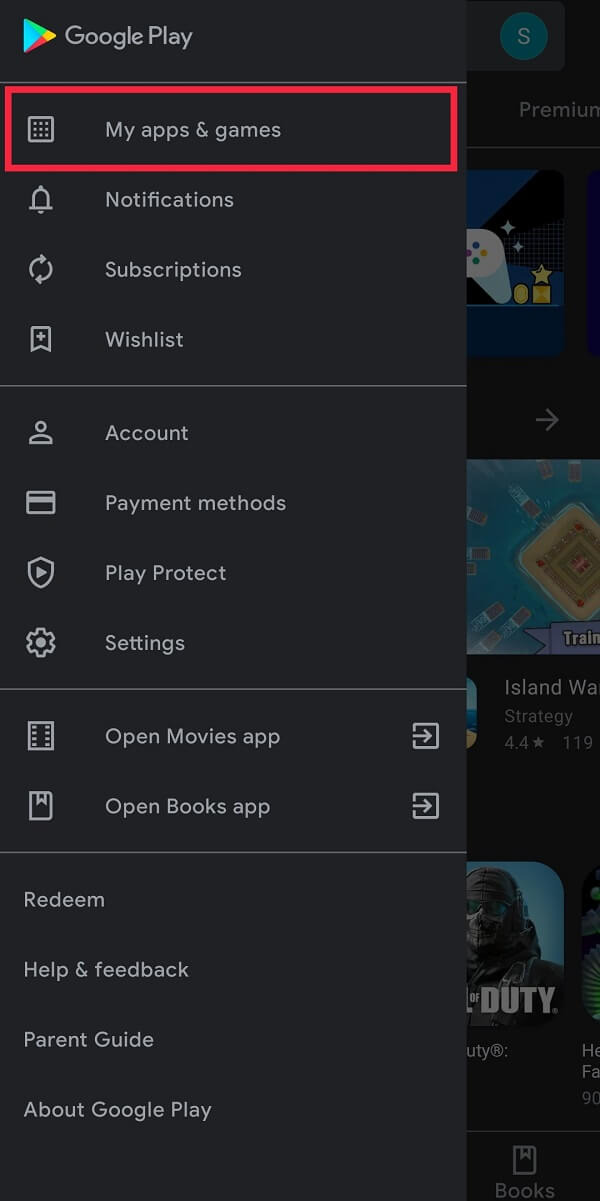
4. En la pestaña 'Actualizaciones' , puede tocar el botón 'Actualizar todo' y actualizar todas las aplicaciones instaladas a la vez, o solo tocar el botón ' Actualizar' ubicado junto a Facebook.
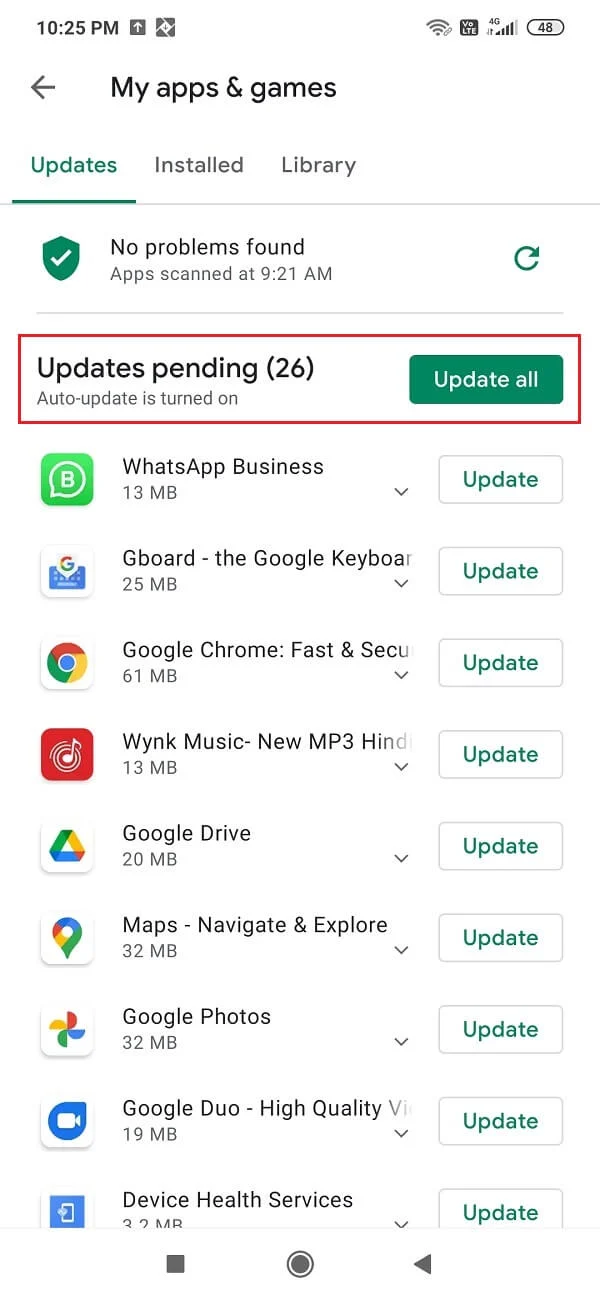
Para mantener la aplicación actualizada en un dispositivo iOS:
1. Abra la aplicación App Store integrada .
2. Ahora, toque la pestaña 'Actualizaciones' ubicada en la parte inferior.
3. Una vez que esté en la sección Actualizaciones, puede tocar el botón 'Actualizar todo' ubicado en la parte superior o solo actualizar Facebook.
Lea también: ¿Cómo encontrar cumpleaños en la aplicación de Facebook?
Solución 3: active los servicios de ubicación
Facebook Dating, como cualquier otra aplicación de citas, necesita tu ubicación para mostrarte perfiles de posibles coincidencias a tu alrededor. Esto se basa en sus preferencias de distancia y su ubicación geográfica actual, la última de las cuales necesita que se configuren sus servicios de ubicación. Por lo general, se configuran al habilitar la función Citas. Si no se otorgan los permisos de ubicación o los servicios de ubicación están deshabilitados, la aplicación puede funcionar mal.
Para activar los permisos de ubicación en un dispositivo Android:
1. Vaya al menú de configuración de su teléfono y toque 'Aplicaciones y notificaciones' .
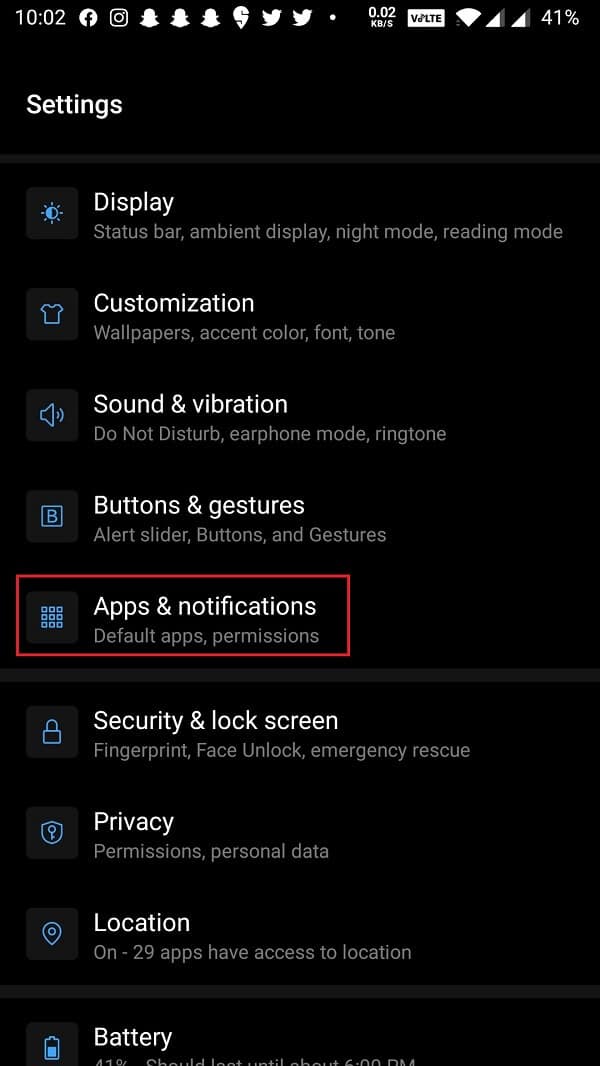
2. Desplázate por la lista de aplicaciones y localiza Facebook .
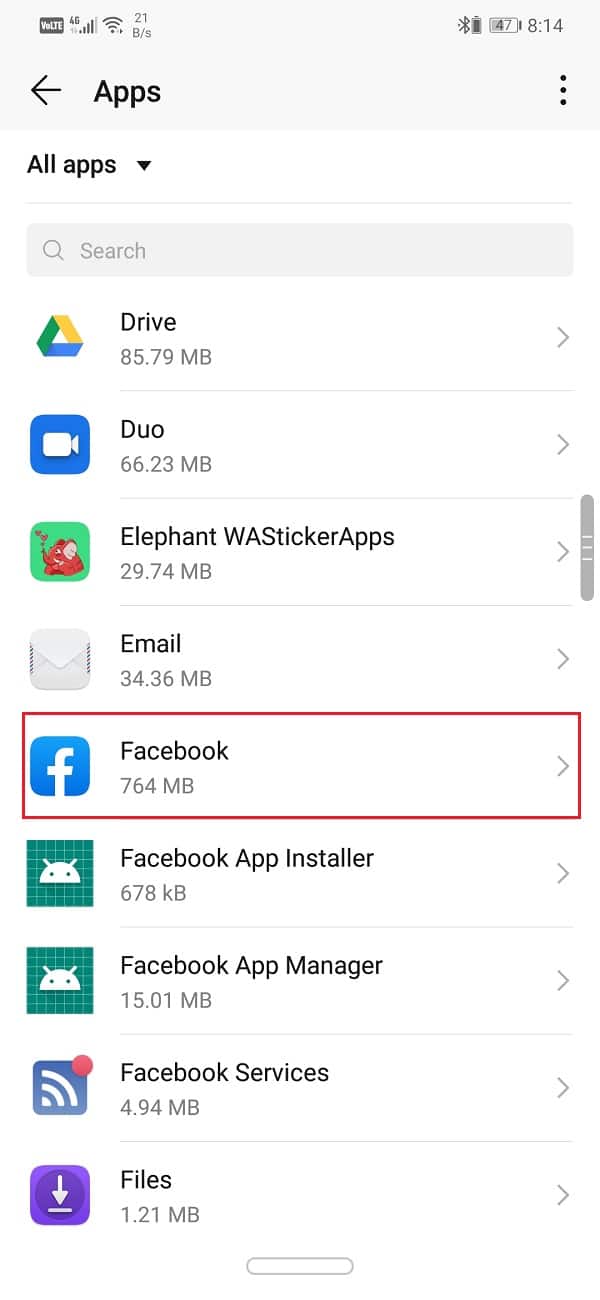
3. Dentro de la información de la aplicación de Facebook, toque 'Permisos' y luego 'Ubicación' .
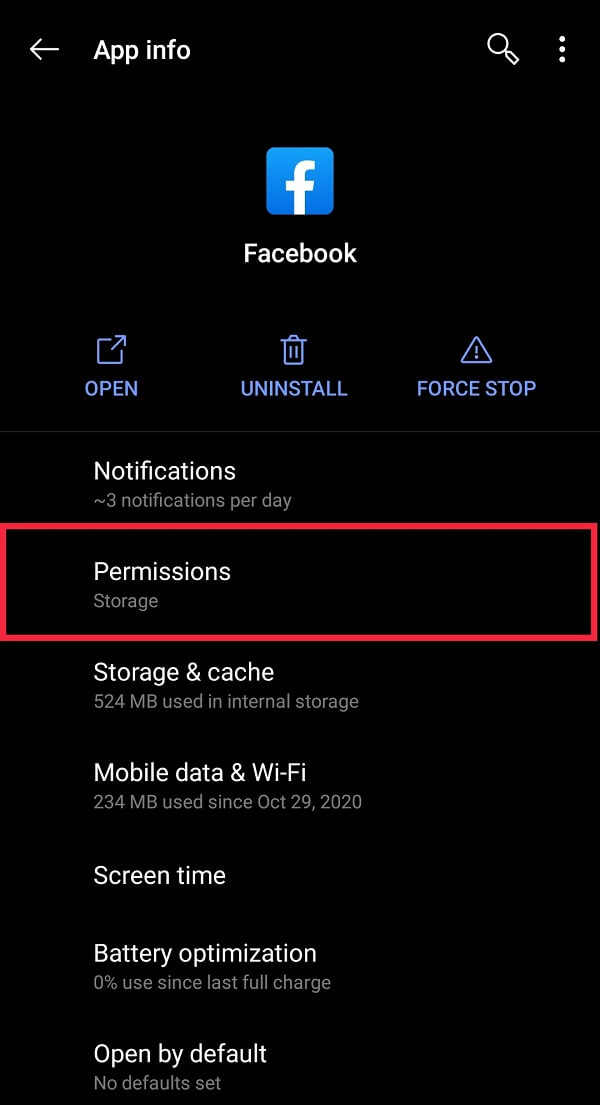
4. En el menú posterior, asegúrese de que los servicios de ubicación estén habilitados . De lo contrario, toque " Permitir todo el tiempo ".
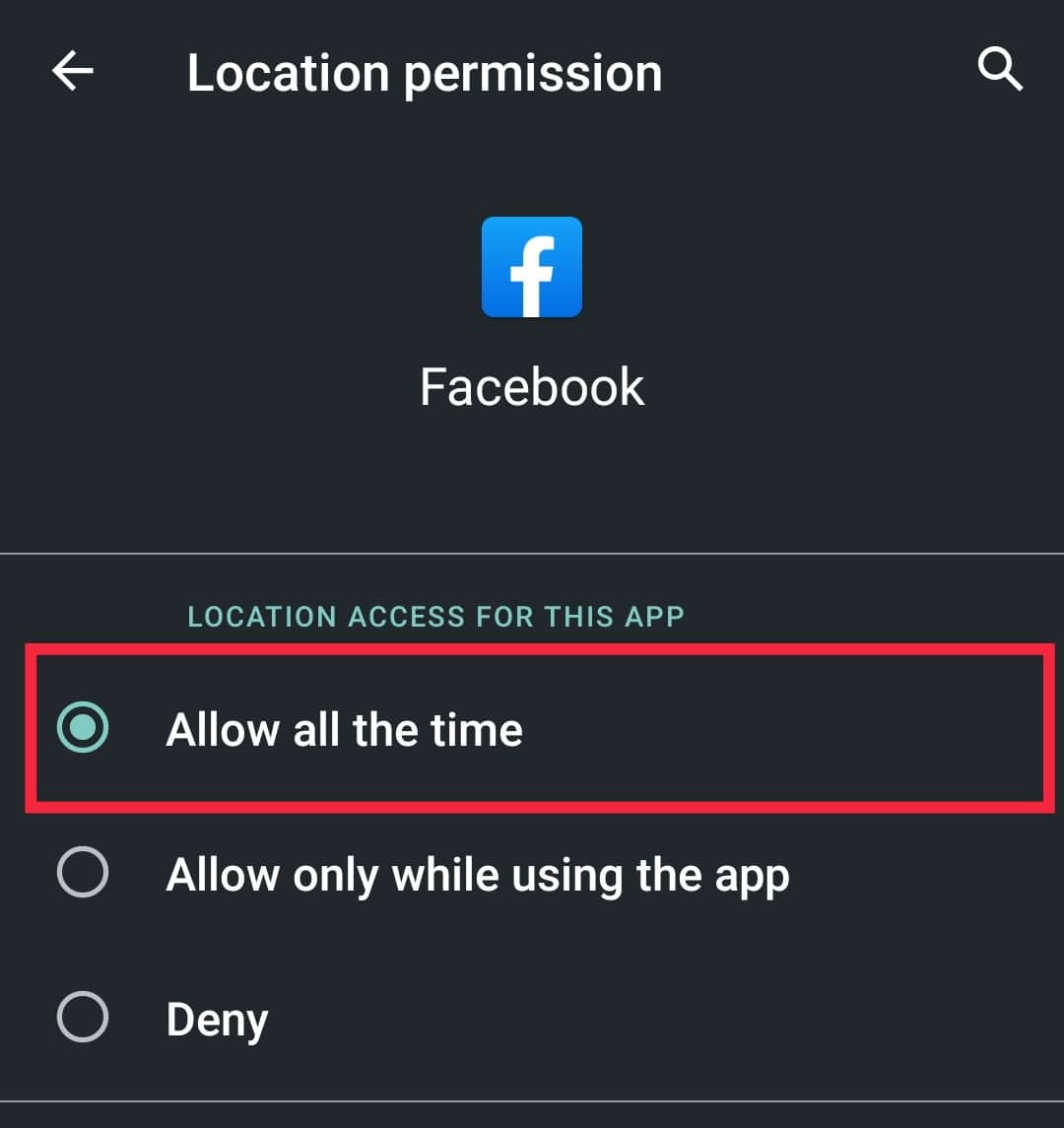

Ahora comprueba si puedes arreglar las citas de Facebook que no funcionan. Si no, continúe con el siguiente método.
Para dispositivos iOS, siga este método:
1. Vaya a la pantalla de inicio de su teléfono y toque Configuración .
2. Desplácese hasta encontrar la configuración de 'Privacidad' .
3. Seleccione 'Servicios de ubicación' y toque para habilitar esta configuración si está deshabilitada.
Solución 4: reiniciar la aplicación de Facebook
Si de repente no puede usar Facebook Dating, algunos errores en la aplicación pueden tener la culpa. A veces, la aplicación puede tener problemas para iniciarse o funcionar sin problemas debido a ellos. Reiniciar la aplicación puede ser la clave para resolver este problema . Puede cerrar completamente la aplicación a través de la pantalla de inicio o forzar su detención desde el menú de configuración.
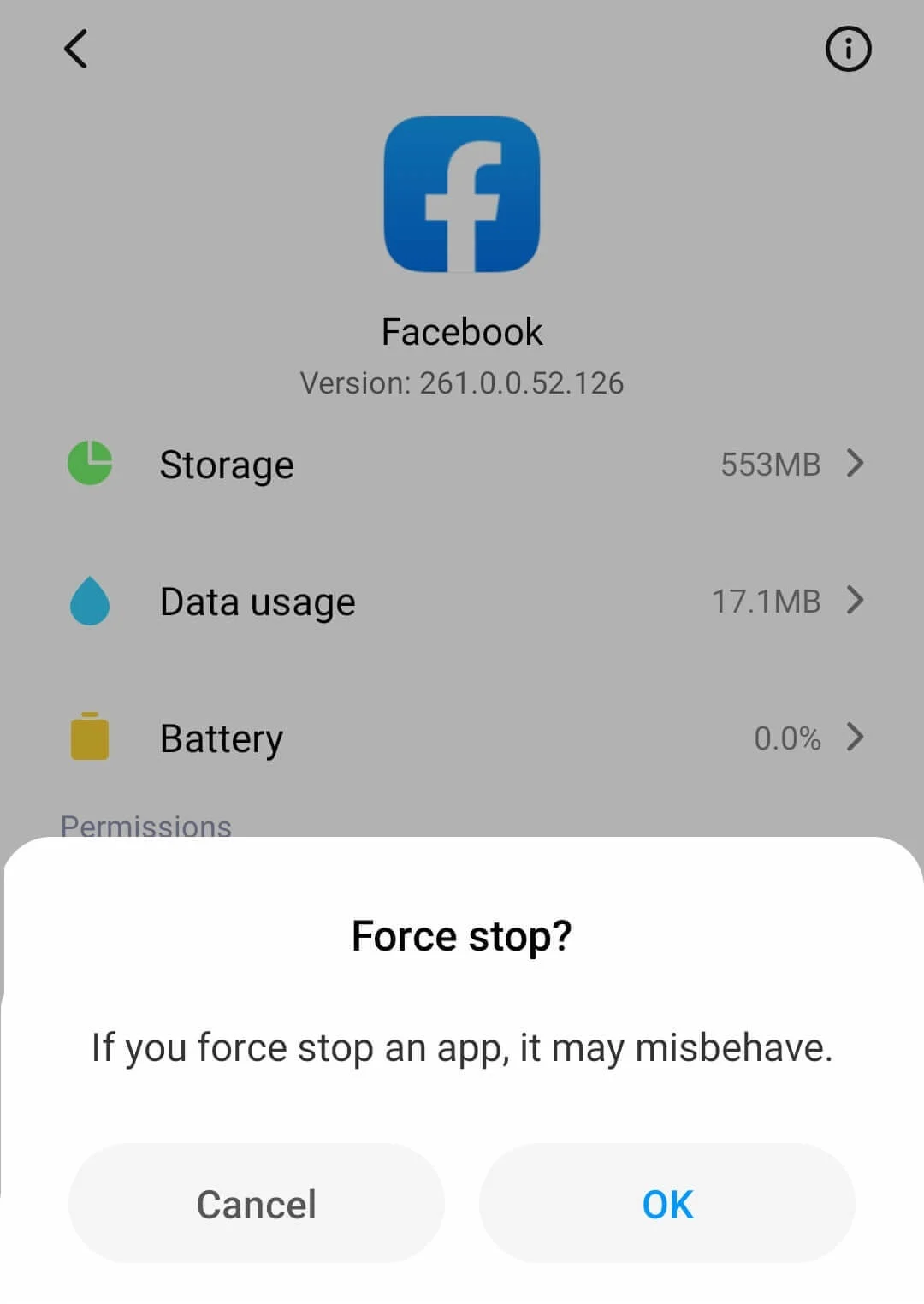
Solución 5: reinicie su dispositivo
Apagar y volver a encender un dispositivo puede parecer una solución demasiado simple para todos y cada uno de los problemas tecnológicos, pero es sorprendentemente efectivo. Al reiniciar el dispositivo, se actualizan todas las actividades detrás de escena que pueden estar interfiriendo con la aplicación de Facebook.
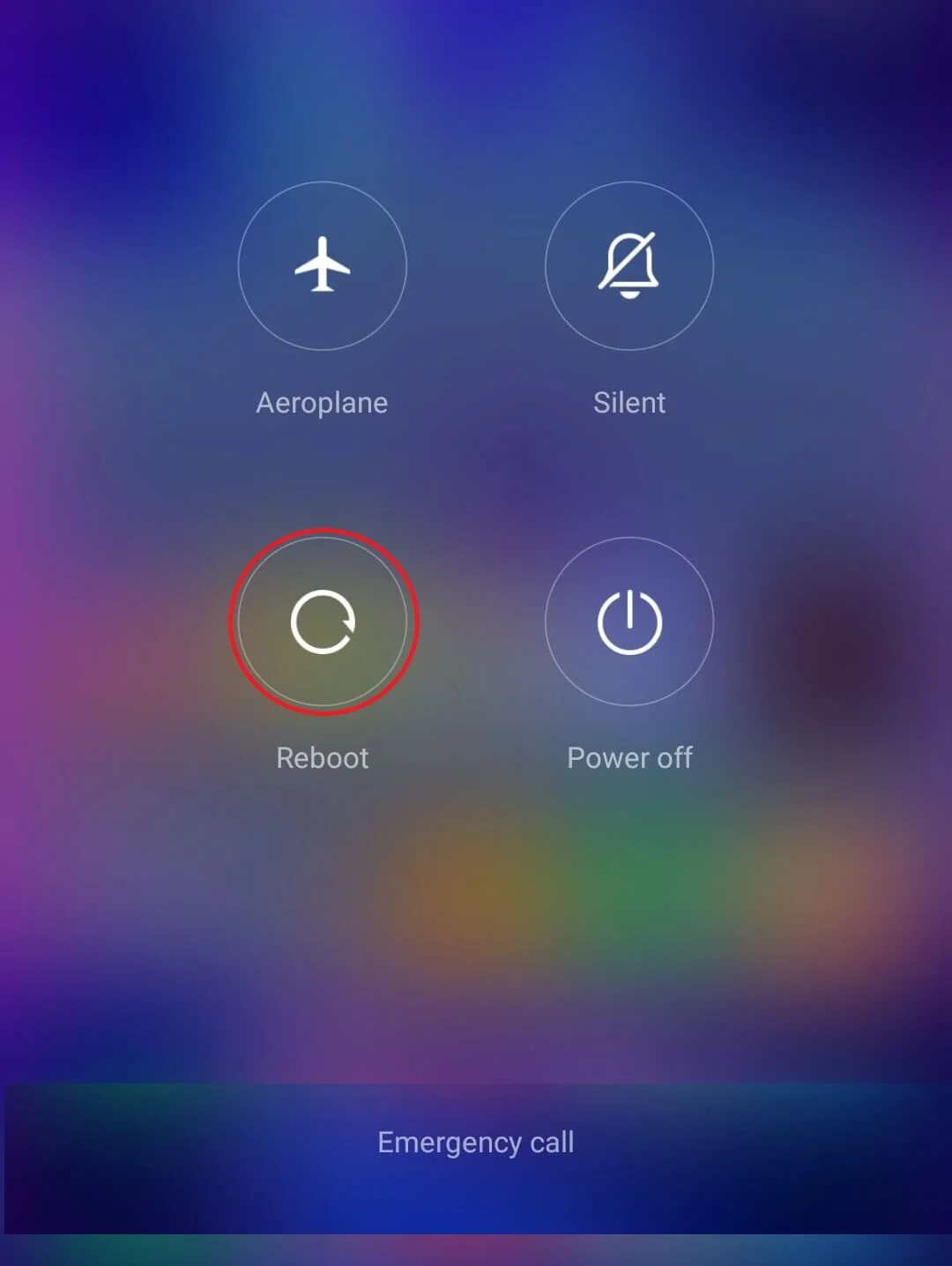
Lea también: Cómo eliminar el juego Thug Life de Facebook Messenger
Solución 6: Facebook Dating aún no está disponible en su ubicación
Si no encuentras la sección de Citas en Facebook, puede ser porque aún no está disponible en tu ubicación geográfica . Desde su lanzamiento en Colombia en septiembre de 2018, ha ampliado sus servicios a los siguientes países a principios de 2021: Australia, Brasil, Bolivia, Canadá, Chile, Colombia, Guyana, Ecuador, Europa, Laos, Malasia, México, Paraguay, Perú , Filipinas, Singapur, Surinam, Tailandia, Estados Unidos, Uruguay y Vietnam. Un usuario que resida en cualquier otro país no podrá acceder al servicio de citas de Facebook.
Solución 7: no puedes usar Facebook Dating
Facebook permite sus servicios de citas solo para usuarios mayores de 18 años . Entonces, si eres menor de edad, no podrás encontrar la opción para iniciar sesión en Facebook Dating hasta que cumplas 18 años.
Solución 8: ENCIENDA la notificación de la aplicación de Facebook
Si ha deshabilitado accidentalmente las notificaciones de la aplicación , Facebook no lo actualizará sobre sus actividades. Si ha desactivado todas las notificaciones de su dispositivo desde Facebook, deberá hacer una excepción para solucionar este problema.
Para habilitar las notificaciones Push para Facebook, siga los pasos a continuación:
1. Abra la aplicación de Facebook en su dispositivo y toque la opción Menú . En el siguiente menú, toque el botón 'Configuración y privacidad' .
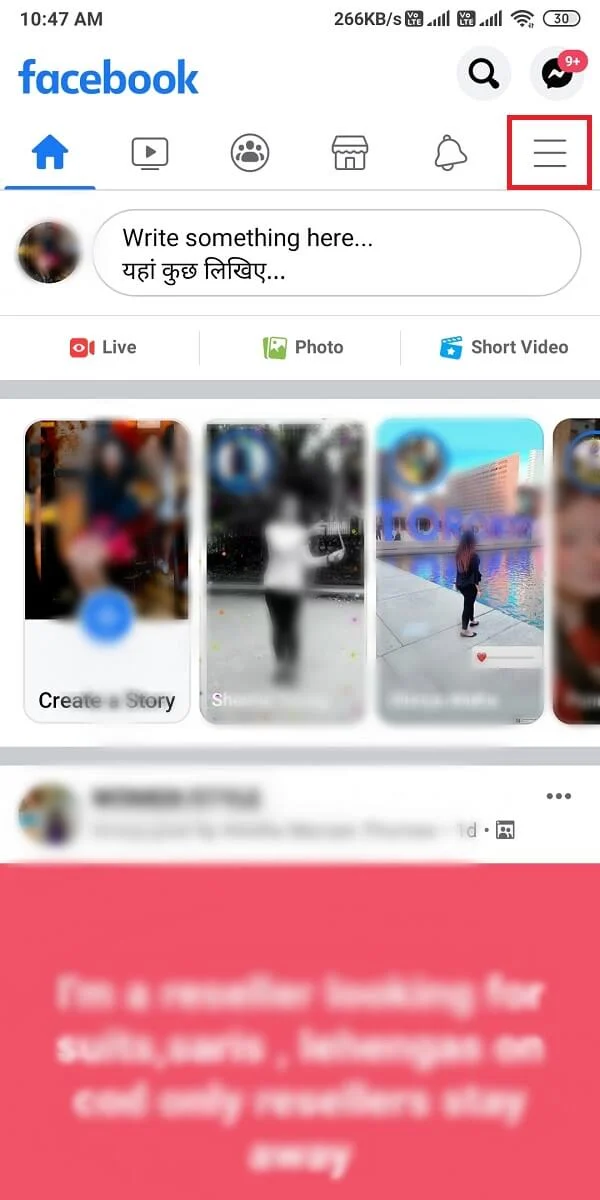
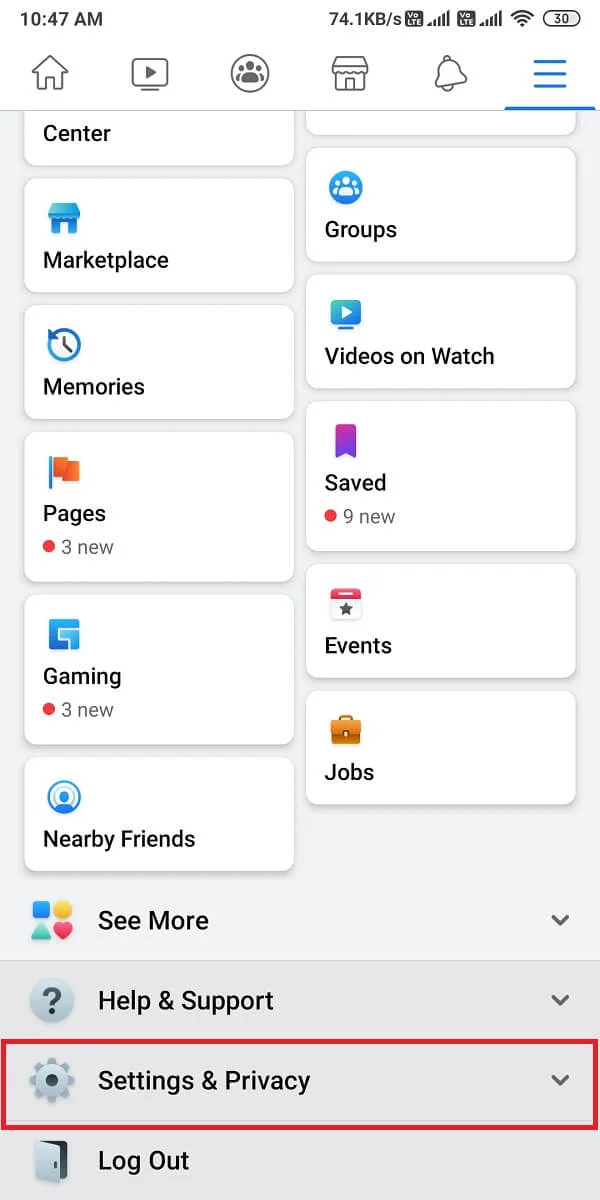
2. Ahora, toque la opción 'Configuración' .
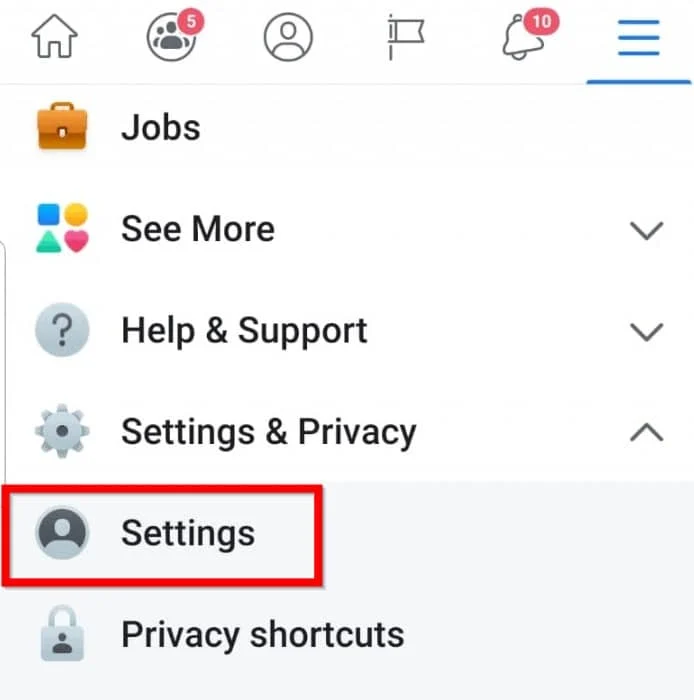
3. Desplácese hacia abajo para encontrar 'Configuración de notificaciones' ubicado en la sección 'Notificaciones' .
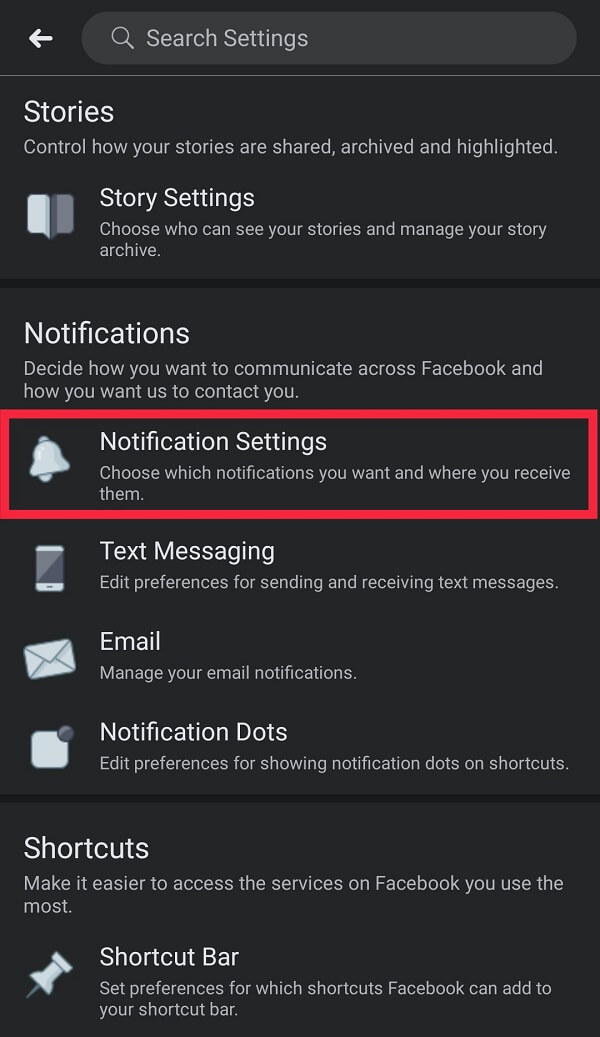
4. Aquí, concéntrese en las notificaciones específicas de Facebook Dating y ajuste cuáles le gustaría recibir.
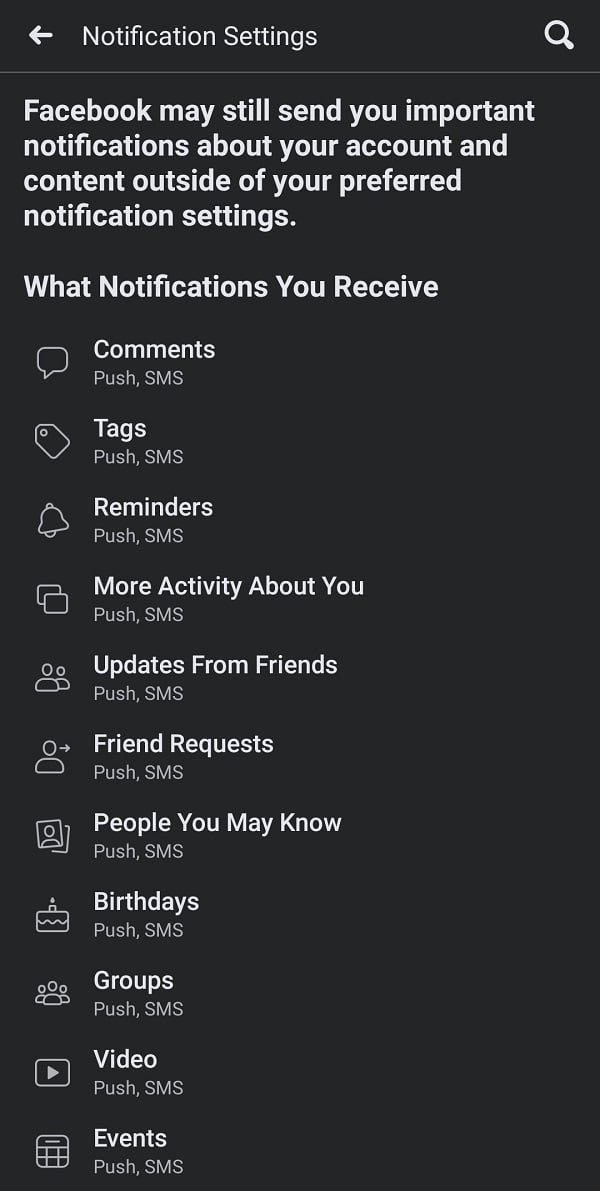
Lea también: ¿Cómo hacer que una página o cuenta de Facebook sea privada?
Solución 9: Borrar caché de la aplicación de Facebook
Los cachés son archivos temporales ocultos almacenados en su dispositivo para ayudar a reducir los tiempos de carga mientras navega por una aplicación. Son importantes para el buen funcionamiento de cualquier aplicación, pero ocasionalmente, funcionan mal y en realidad interrumpen el funcionamiento de la aplicación. Este es especialmente el caso cuando los archivos de caché están corruptos o se han acumulado inmensamente. Limpiarlos no solo liberará un espacio de almacenamiento importante, sino que también acelerará el tiempo de carga y ayudará a que su aplicación funcione más rápido.
Siga el método a continuación para borrar archivos de caché en cualquier dispositivo Android:
1. Abra la aplicación Configuración en su dispositivo móvil.
2. Pulse en 'Aplicaciones y notificaciones' en el menú de configuración.
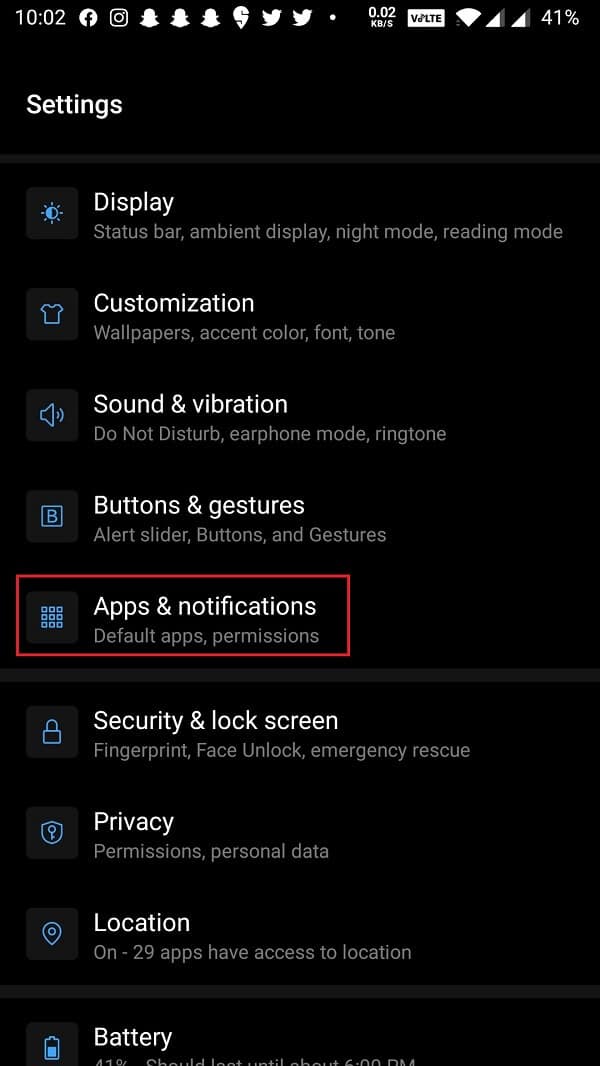
3. Encontrará una lista de todas las aplicaciones instaladas en su dispositivo, revise la lista para encontrar Facebook .
4. En la pantalla de información de la aplicación de Facebook, toque "Almacenamiento" para ver cómo se consume el espacio de almacenamiento.
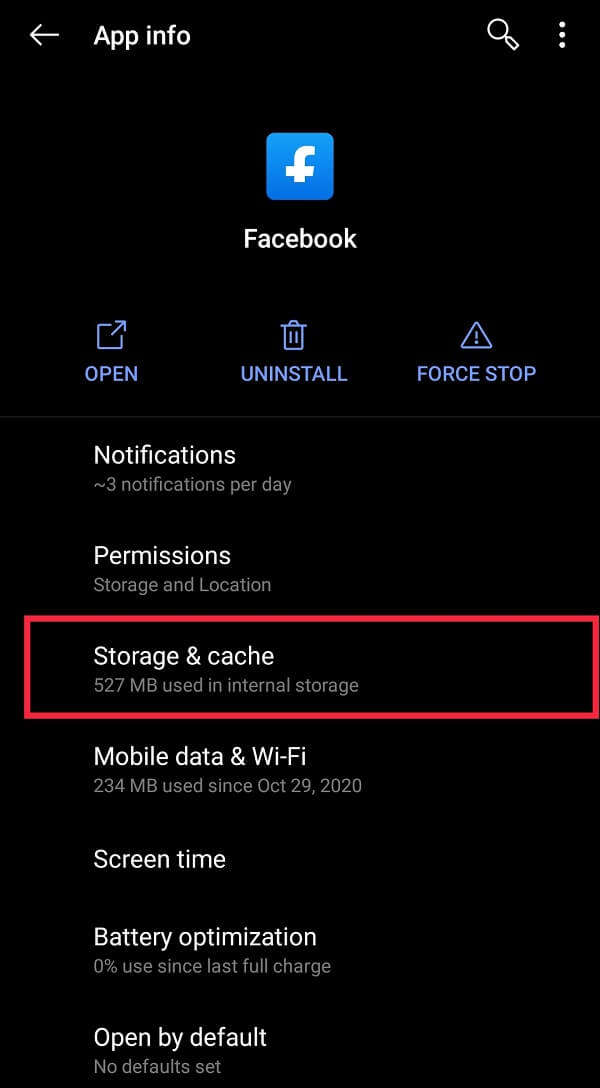
5. Toca el botón "Borrar caché" . Ahora, compruebe si el tamaño de la memoria caché se muestra como 0B .
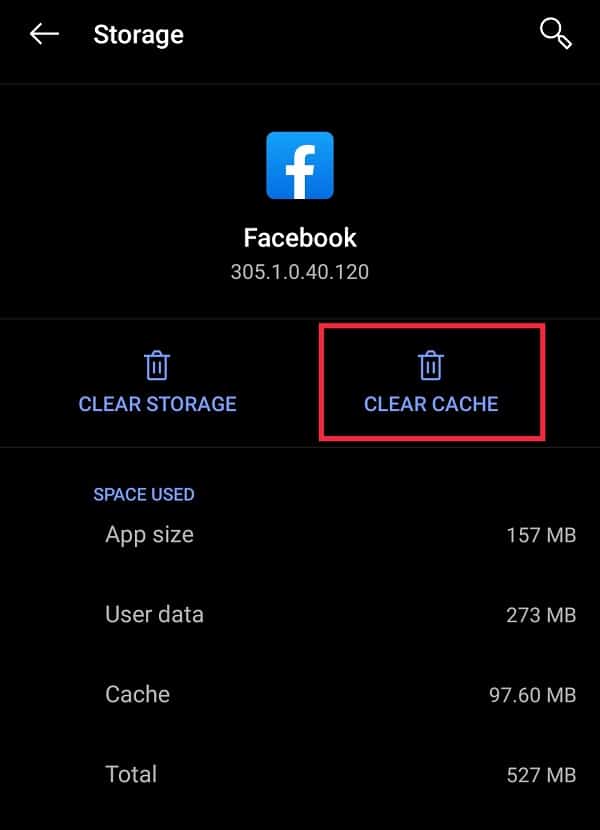
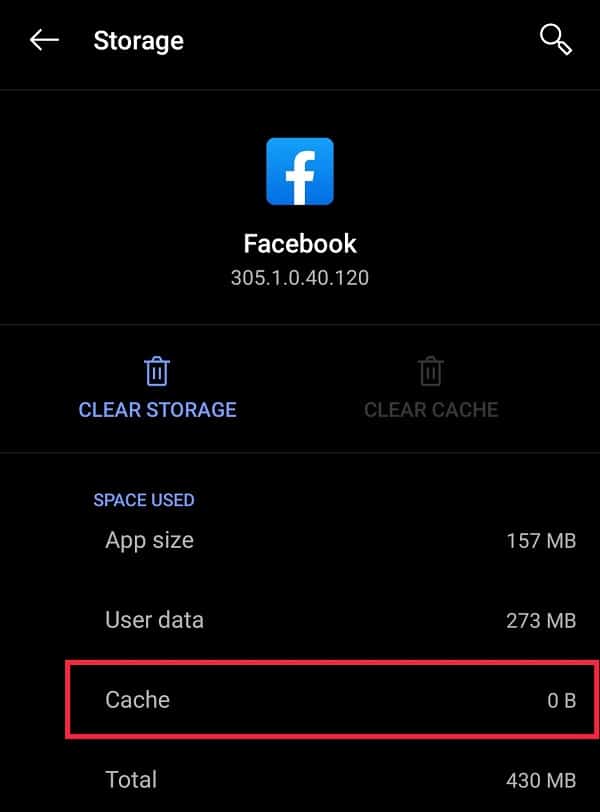
Para borrar el caché en un iPhone, sigue estos pasos:
1. Pulse en la aplicación de configuración de su iPhone.
2. Encontrará una lista de todas sus aplicaciones actuales, desplácese hacia abajo para encontrar Facebook y tóquelo.
3. En la configuración de la aplicación, active el control deslizante 'Restablecer contenido en caché' .
Solución 10: compruebe si Facebook está inactivo
Si no puede conectarse a Facebook por completo, es posible que la red social gigante se haya bloqueado y esté caída. Ocasionalmente, los servidores fallan y el servicio deja de funcionar para todos. La señal reveladora para detectar un bloqueo es visitar el panel de estado de Facebook . Si muestra que la página está sana, puedes descartar esta posibilidad. De lo contrario, no tiene nada que hacer más que esperar hasta que se restablezca el servicio.
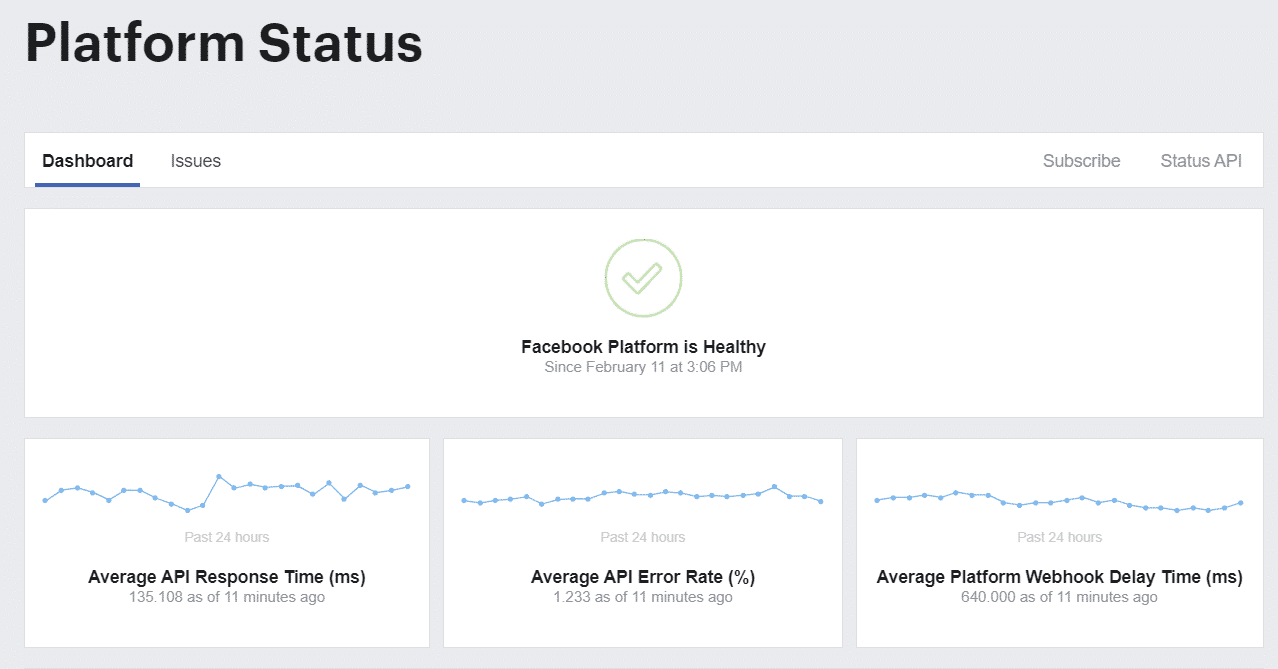
Alternativamente, puede buscar el hashtag de Twitter #facebookdown y prestar atención a las marcas de tiempo. Esto lo ayudará a determinar si otros usuarios también están experimentando una interrupción similar.
Solución 11: desinstale y luego vuelva a instalar la aplicación de Facebook
Esto puede parecer drástico, pero es sorprendentemente útil. A veces, puede haber un problema con la configuración de la aplicación. Por lo tanto, al reinstalar la aplicación, esencialmente comienza desde cero.
Para desinstalar la aplicación, la forma más fácil es mantener presionado el ícono de la aplicación en el cajón de la aplicación y desinstalarla directamente desde el menú emergente. Alternativamente, visite el menú Configuración y desinstale la aplicación desde allí.
Para reinstalar, visite Google Playstore en Android o App Store en un dispositivo iOS.
Si aún no puede usar Facebook Dating y nada de lo mencionado anteriormente funciona, puede comunicarse fácilmente con el Centro de ayuda de Facebook y comunicarse con su equipo de soporte técnico.
Recomendado:
- Cómo hacer que una publicación de Facebook se pueda compartir
- Arreglar No hay más publicaciones para mostrar en este momento en Facebook
- Cómo agregar música a tu perfil de Facebook
- Cómo obtener almacenamiento ilimitado en Google Photos
Esperamos que esta guía haya sido útil y que haya podido solucionar el problema de Facebook Dating Is Not Working . Aún así, si tiene alguna duda, no dude en preguntarla en la sección de comentarios a continuación.
